Arkusz kalkulacyjny Microsoft Excel używa odwołań jako adresów komórek. Łącza są zwykle określane w funkcjach określających położenie danych w tabeli. Istnieją dwa rodzaje prezentacji linków: klasyczne i R1C1. Klasyczny styl jest ustalany przez oznaczenie kolumny i wiersza lokalizacji żądanej komórki. Łącza mogą być bezwzględne lub względne, aby wskazać charakter określonego odsunięcia. Odwołania takie jak W1K1 również ustawiają przesunięcie o określoną liczbę wierszy i kolumn. Łączenie w programie Excel opiera się na wymaganiach dotyczących przesunięcia.
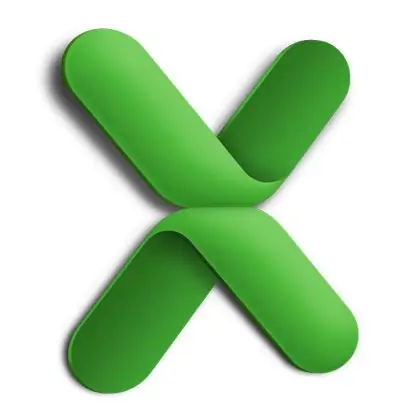
Czy to jest to konieczne
Aplikacja Microsoft Excel
Instrukcje
Krok 1
Uruchom program Microsoft Excel. Utwórz nowy lub otwórz istniejący plik arkusza kalkulacyjnego. Domyślnie program Excel używa klasycznych odwołań A1, gdzie znak alfabetyczny oznacza kolumnę, a znak numeryczny oznacza wiersz. Żądana komórka znajduje się na przecięciu określonej kolumny i wiersza.
Krok 2
Wybierz komórkę, w której chcesz połączyć się z inną komórką w tym arkuszu. W dolnym pasku narzędzi znajdź pole funkcyjne f (x). Umieść aktualny kursor w tym polu za pomocą myszy i wprowadź w nim znak „=”.
Krok 3
Napisz odwołanie do komórki z danymi w tworzonej funkcji. Aby to zrobić, wskaż oznaczenie literowe kolumny i numer wiersza, na przecięciu którego znajduje się określona komórka. Otrzymasz względny link. Kiedy skopiujesz lub przeniesiesz utworzony link do innej komórki, względny link zmieni swoją wartość.
Krok 4
W razie potrzeby podaj link bezwzględny. Aby to zrobić, dodaj znak „$” przed oznaczeniem kolumny i wiersza utworzonego linku. W ten sposób względny link D3 zamieni się w absolutny - $ D $ 3. Teraz za każdym razem, gdy ten rekord zostanie przeniesiony z jednej komórki do drugiej, wyrażenie zawsze będzie wskazywać komórkę na przecięciu kolumny D i wiersza 3.
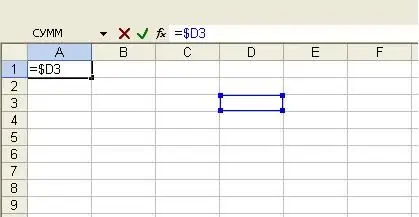
Krok 5
Aby pracować z linkami typu W1K1, włącz odpowiednią opcję w ustawieniach Excela. Aby to zrobić, wybierz pozycje "Serwis" - "Opcje" w menu głównym programu. Pojawi się okno ustawień, w którym otwórz zakładkę „Ogólne”. Zaznacz pole obok Styl łącza W1K1 i kliknij OK.

Krok 6
Wszystkie wprowadzone linki są konwertowane na R1C1. Ponadto powiązania względne będą przedstawiane jako: R [1] C [1]. Liczba po R oznacza przesunięcie wiersza, a liczba po C oznacza kolumny. Tak więc odwołanie do komórki D3 będzie teraz zawierało rekord: R [2] C [4]. Odwołanie bezwzględne postaci W1K1 określa przesunięcie wymaganej komórki względem początku arkusza, a odwołanie względne R [1] C [1] - względem komórki z funkcją.






